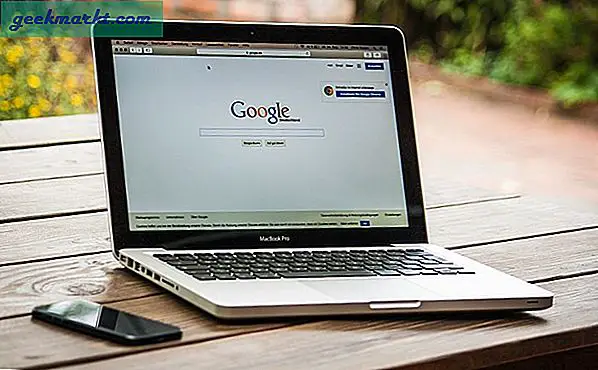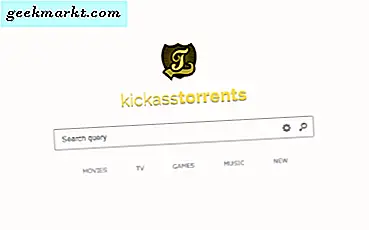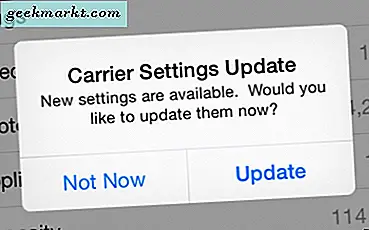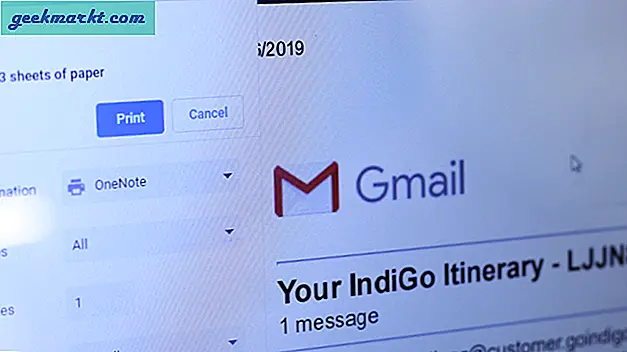Baru-baru ini, saya meningkatkan RAM laptop saya dari 8 GB menjadi 16 GB dan jika Anda berada di halaman yang sama bertanya-tanya apakah itu berjalan dalam mode saluran ganda. Berikut cara memeriksanya.
Yang terpenting, periksa situs web pabrikan bahwa motherboard Anda mendukung memori saluran ganda. Selanjutnya, ini sangat mudah dan Anda memerlukan aplikasi bernama CPU-Z. Tetapi sebelum itu, kita harus memahami apa itu mode saluran ganda dan bagaimana memastikan Anda memasang RAM dalam mode saluran ganda. Jika Anda sangat memahami konsep-konsep ini, Anda dapat melanjutkan ke bagian ini.
Pertimbangkan saluran sebagai jalan dari RAM Anda ke CPU. Ketika ada satu saluran atau jalan tunggal, kendaraan harus melaju dalam satu baris di belakang satu sama lain. Sedangkan dalam kasus memori saluran ganda, 2 kendaraan dapat mengemudi secara bersamaan yang mengarah pada peningkatan jumlah kendaraan atau lebih banyak data yang dikirim.
Sekarang, ada unit perantara antara RAM dan CPU yang dikenal sebagai pengontrol memori yang memandu data ke sana kemari.

Sebelumnya dalam arsitektur saluran tunggal, terdapat satu jalur untuk mengirim data. Jadi, pengontrol memori tidak dapat merutekan data secara bersamaan dari 2 stik RAM. Ini menyebabkan CPU menunggu dan itu dikenal sebagai file efek kemacetan. Kemudian, kami menggandakan rute kabel ini yang dikenal sebagai arsitektur saluran ganda (Anda juga memiliki saluran tiga dan empat, mari kita tinggalkan untuk artikel ini). Ini memungkinkan pengontrol untuk merutekan data secara bersamaan dari 2 stik RAM ke CPU. Karenanya, CPU memiliki cukup data untuk diproses setiap saat dan tidak perlu menunggu. Ini menghilangkan kemacetan antara CPU dan RAM.
Jadi beralih ke saluran ganda akan memungkinkan Anda memanfaatkan CPU dengan lebih baik dengan satu-satunya penawaran adalah peningkatan RAM stick. Untuk menunjukkan perbedaan antara saluran tunggal dan saluran ganda, saya melakukan benchmark dengan satu RAM Krusial 8GB 2400 Mhz dan RAM 2 x 4 GB 2400 Mhz. Hasilnya menunjukkan bahwa ketika dalam mode saluran ganda (mis. 2 x 4 GB stick), kecepatan baca-tulis sekitar 25-30% lebih tinggi.

Baca baca: CRU Monitor Overclocking dan Bagaimana Anda Melakukannya?
Bagaimana memilih RAM untuk mode saluran ganda
Untuk memulainya, saya menggunakan laptop Acer E5-575G yang menggunakan memory stick SODIMM. Dengan kata sederhana, DIMM pada dasarnya adalah memory stick yang lebih panjang untuk motherboard desktop sedangkan SODIMM adalah memory stick yang lebih kecil untuk notebook. Di sini, saya menggunakan memori SODIMM untuk laptop saya yang memiliki 2 saluran memori.

Laptop hanya memiliki 2 slot memori sehingga seharusnya berjalan di saluran ganda (jika didukung pada motherboard). Motherboard desktop, di sisi lain, memiliki 4 saluran dan bahkan 6 hingga 8 saluran, jadi Anda perlu meletakkan stik RAM di saluran yang memiliki kode warna yang sama. Misalnya, pada gambar di bawah ini, saluran RAM diwarnai hitam dan biru. Jadi, jika Anda memasukkan stik RAM di slot biru atau slot hitam, itu akan berjalan dalam mode saluran ganda. Jika Anda memasukkan salah satu stik di slot hitam dan yang lainnya di slot biru, stik tidak akan berjalan dalam mode saluran ganda.

Dengan mengesampingkan semua kerumitan, sekarang mari kita beralih ke spesifikasi RAM. Ada banyak kebingungan tentang spesifikasi RAM dan apa yang dibutuhkan saluran ganda, mari kita bahas.
Yang terpenting, disarankan untuk membeli perangkat RAM atau unit RAM yang sama. Pasalnya, RAM harus memiliki versi Double Data Rate (DDR) yang sama, frekuensi yang sama, dan kapasitas untuk bekerja secara maksimal. Karena itu, ada beberapa kesalahpahaman tentang mode saluran ganda.
- Jika Anda memiliki RAM dengan frekuensi berbeda, itu tidak akan berjalan dalam mode saluran ganda.
Salah! Jika Anda memiliki RAM 2400 Mhz dan RAM 1800 Mhz, itu akan berjalan dalam saluran ganda tetapi akan kembali ke frekuensi 1800 Mhz yang lebih rendah.
- Demikian pula, jika Anda memiliki RAM 8 GB dan RAM 4 GB, itu tidak akan berjalan dalam mode saluran ganda.
Salah! Ini disebut memori yang tidak cocok. Namun, karena CPU modern, itu masih akan berjalan dalam mode saluran ganda. 8 GB pertama akan berjalan di saluran ganda sedangkan sisanya 4 GB akan berjalan di saluran tunggal. Untuk mengetahui lebih lanjut tentang ini, baca tentang Intel's Flex memory mode dan flex mode bahkan bekerja pada AMD CPU. Coba lihat, di screenshot berikut.

Namun, jika Anda memiliki anggaran dan sumber daya, disarankan untuk menggunakan memori dengan spesifikasi yang serupa.
Cara memeriksa mode saluran ganda
Cara termudah adalah dengan menggunakan aplikasi pihak ketiga yang disebut CPU-Z. Unduh, instal, dan buka aplikasi. Halaman pertama akan memberi Anda ringkasan spesifikasi CPU. Pindah ke tab Memory dan di baris pertama Anda akan melihat label sebagai "Channel #".
Ini menunjukkan mode saluran memori. Dalam kasus saya, saya memiliki beberapa stik RAM 8 GB yang terpasang di laptop saya. Jadi, Anda dapat melihat mode saluran mengatakan "Ganda". Jika, Anda memiliki memory stick yang berjalan dalam mode saluran tunggal, itu akan muncul sebagai "Single"

Unduh CPU-Z
Selain itu, Anda juga dapat memeriksa mode saluran ganda melalui aplikasi pembandingan seperti MaxxMem. Selain itu, beberapa pabrikan seperti ASUS atau predator Acer menampilkan mode saluran memori di menu BIOS itu sendiri.
Untuk iMac, Anda dapat melakukannya menggunakan aplikasi bawaan Informasi Sistem. Arahkan ke tab Memori dan Anda akan melihat slot memori. Hitung jumlah Bank untuk menentukan jumlah saluran. Dalam kasus saya, kami memiliki Bank 0 dan Bank 1 yang berarti saluran ganda.

Dalam kasus Linux, Anda dapat menggunakan perintah berikut
sudo dmidecode --type 17
Untuk lebih banyak masalah atau pertanyaan tentang RAM dan mode saluran ganda, beri tahu saya di komentar di bawah.
Baca juga: Perangkat Lunak Overclocking GPU Terbaik untuk Meningkatkan Kinerja Grafik